So beheben Sie, dass Routerlogin.net nicht funktioniert
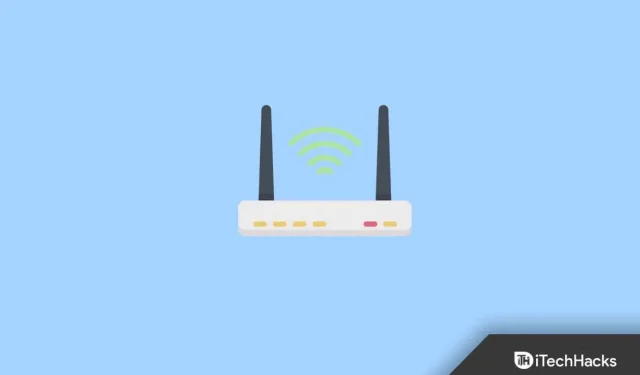
Die faszinierende Online-Welt ist mehr denn je Teil des Alltags geworden. Ihre personalisierte Online-Umgebung ist die perfekte Lösung, wenn Ihr Lebensstil durch unsicheres öffentliches WLAN ausgebremst wird oder Sie zu Hause mit dem Internet verbunden bleiben möchten. In dieser Situation spielen Netgear-Router eine entscheidende Rolle. Es gibt Millionen von Netgear-Benutzern, da es einer der führenden Hersteller von WLAN-Routern ist.
Doch mit manchen Nutzern mit einem Netgear-Router geht es nicht gut. Ja, viele Benutzer beschweren sich darüber, dass sie über die Seite routerlogin.net keinen Zugriff auf ihre Netgear-Router haben. Obwohl die Ursache dieses Problems unbekannt ist, haben wir alle Anstrengungen unternommen, um eine Lösung zu finden, die behoben werden kann, wenn routerlogin.net nicht funktioniert. Beginnen wir also mit den Korrekturen:
Inhalt:
- 1 Beheben Sie, dass der Routerlogin.net-Fehler nicht funktioniert
- 1.1 Fix 1: Überprüfen Sie die Netzwerkgeschwindigkeit und den Einschaltzyklus des Routers
- 1.2 Fix 2: Verwenden Sie die IP-Adresse des Routers, um die Verwaltungskonsole zu öffnen
- 1.3 Fix 3: Netzwerkeinstellungen zurücksetzen
- 1.4 Fix 4: Leeren Sie den Cache Ihres Webbrowsers
- 1.5 Fix 5: Stellen Sie sicher, dass Ihr Browser auf dem neuesten Stand ist
- 1.6 Fix 6: Antivirus von Drittanbietern deinstallieren
- 1.7 Fix 7: Starten Sie Ihren Router neu
- 1.8 Fix 8: Support kontaktieren
- 1.9 Nachbesprechung
Es wurde ein Fehler behoben, der dazu führte, dass Routerlogin.net nicht funktionierte.
Natürlich gibt es mehrere Fixes, mit denen Sie Ihr Problem, dass routerlogin.net nicht funktioniert, ganz einfach beheben können. Um dieses Problem zu beheben, führen Sie die folgenden Schritte aus:
Fix 1: Überprüfen Sie die Netzwerkgeschwindigkeit und den Einschaltzyklus des Routers
Zunächst sollten Sie die Netzwerkverbindungsgeschwindigkeit Ihres Routers überprüfen, da die Wahrscheinlichkeit hoch ist, dass dieses Problem auftritt, nur weil Ihr Internet nicht funktioniert. Um jedoch Ihre Verbindungsgeschwindigkeit zu testen, empfehlen wir Ihnen, auf Speedtest.net zu gehen und einen Test durchzuführen.
Wenn Sie in der Zwischenzeit feststellen, dass Ihr Router diesen Test nicht besteht, sollten Sie ihn aus- und wieder einschalten, bevor Sie sich an Ihren Internetdienstanbieter wenden. Führen Sie anschließend den Test erneut aus, um festzustellen, ob das Netzwerkproblem behoben ist. Versuchen Sie danach einfach, auf routerlogin.net zuzugreifen und prüfen Sie, ob es funktioniert.
Fix 2: Verwenden Sie die IP-Adresse des Routers, um die Verwaltungskonsole zu öffnen.
Wenn die oben genannten Korrekturen nicht funktionieren, empfehlen wir Ihnen, die IP-Adresse des Routers zum Öffnen der Verwaltungskonsole zu verwenden. Dies ist jedoch kein allgemeiner Fix, mit dem das Problem, dass Routerlogin.net nicht funktioniert, behoben werden kann. Bei erfolgreicher Anwendung kann er Ihnen jedoch dabei helfen, dieses Problem zu beheben.
Alternativ können Sie auf die Standardeinstellungen zugreifen, indem Sie die IP-Adresse des Routers in die Adressleiste eingeben. Wenn Sie also nicht wissen, wie es geht, befolgen Sie unbedingt diese Schritte:
- Drücken Sie zunächst die Windows + R-Taste , um das Ausführungsfenster zu öffnen .
- Suchen Sie anschließend im Feld „Ausführen“ nach „cmd“ . Dadurch wird eine Eingabeaufforderung geöffnet.
- Führen Sie dann den Befehl aus: ipconfig /all. Sie benötigen die IP-Adresse des Standard-Gateways. Dies ist normalerweise 192.168.1.1 oder 192.168.0.1.
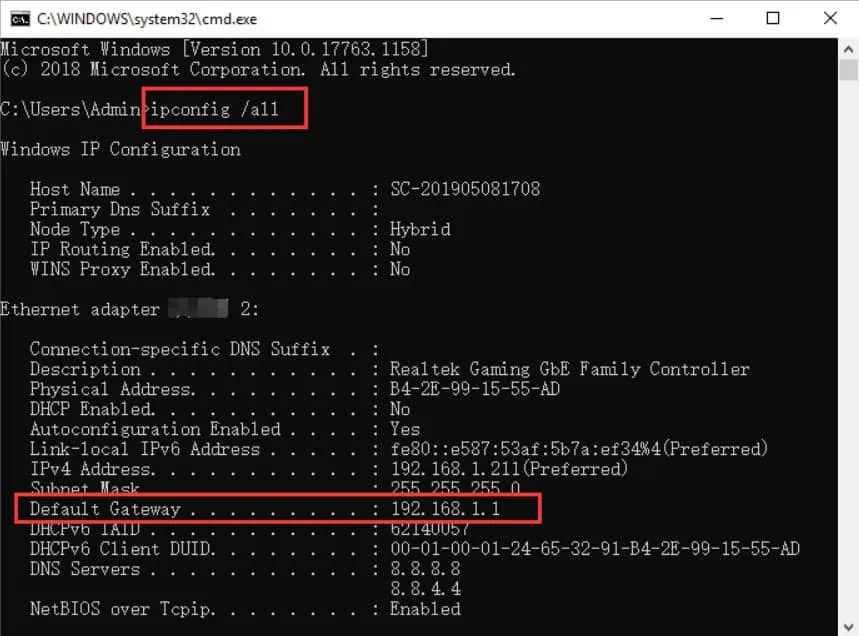
Versuchen Sie anschließend erneut, auf die NetGear-Website routerlogin.net zuzugreifen, unabhängig davon, ob sie funktioniert oder nicht.
Fix 3: Netzwerkeinstellungen zurücksetzen
In vielen Fällen erweist sich das Zurücksetzen der Netzwerkeinstellungen als die wertvollste Lösung, wenn Routerlogin.net ausgefallen ist. Durch das Zurücksetzen der Netzwerkeinstellungen in Windows werden jedoch alle netzwerkbezogenen Einstellungen auf ihren ursprünglichen Zustand zurückgesetzt.
In den Einstellungen sind WLAN, Bluetooth, VPN, Ethernet und Netzwerkadapter enthalten. Daher ist es sehr wichtig, Ihre Netzwerkeinstellungen zurückzusetzen, um das Problem zu beheben, dass routerlogin.net nicht funktioniert. Wenn Sie jedoch nicht wissen, wie es geht, finden Sie hier ein paar Schritte:
- Drücken Sie zunächst gleichzeitig die Tasten Win + I, um die Windows-Einstellungen zu öffnen.
- Klicken Sie anschließend auf die Registerkarte Netzwerk und Internet.
- Klicken Sie nun auf Erweiterte Netzwerkeinstellungen.
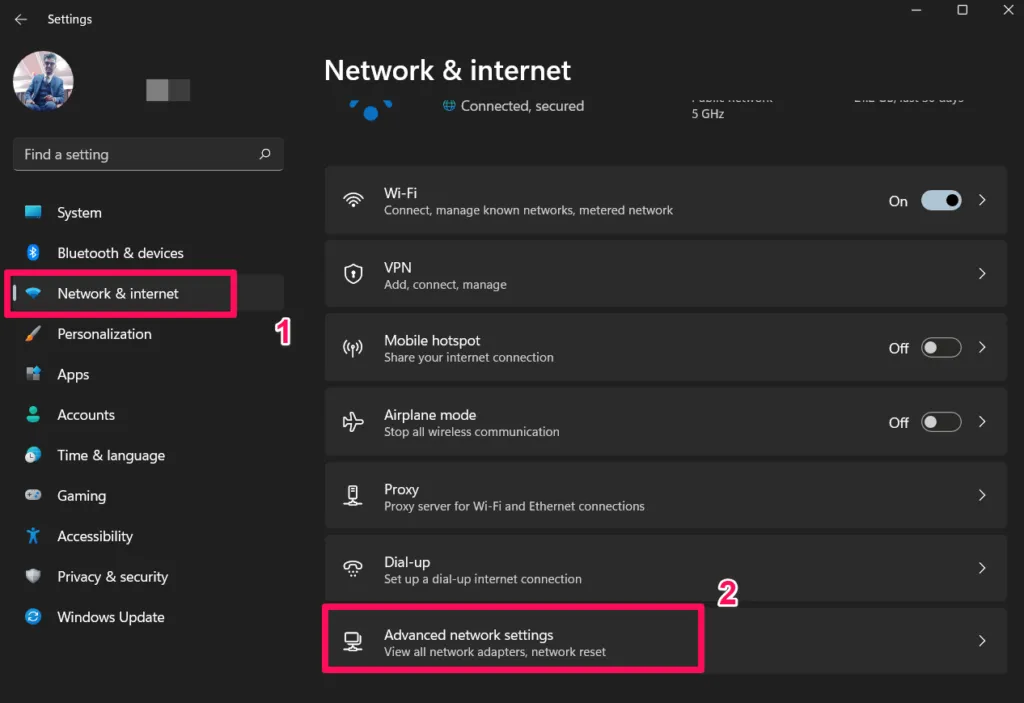
- Klicken Sie dann auf „Netzwerk zurücksetzen“.
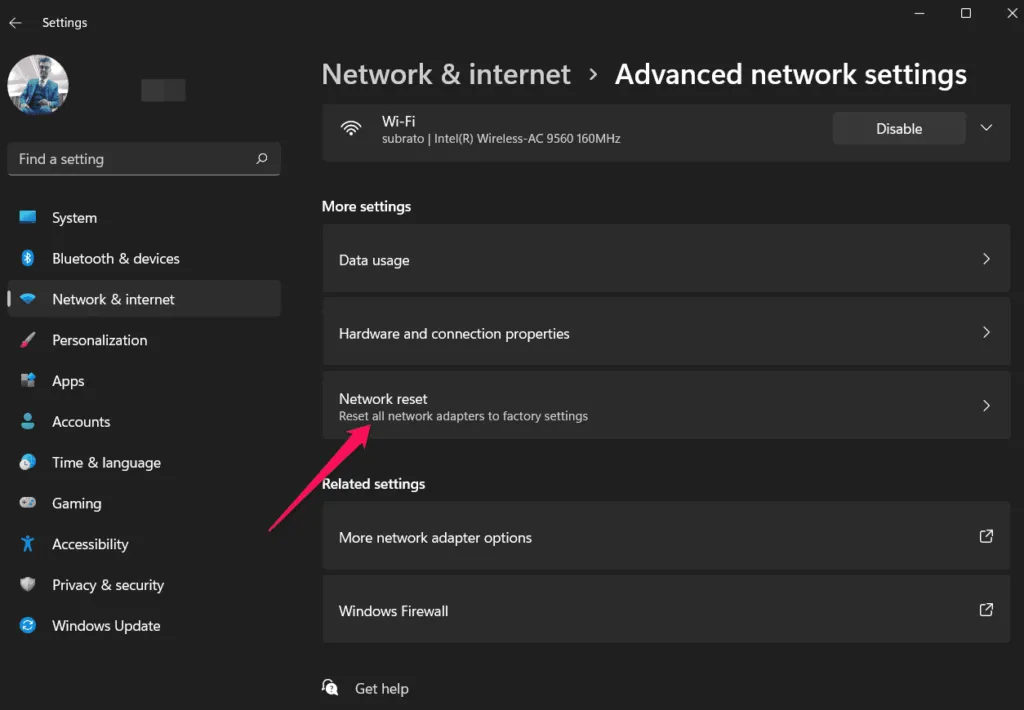
- Klicken Sie abschließend auf die Schaltfläche „Jetzt zurücksetzen“, um Ihre Windows-Netzwerkeinstellungen zurückzusetzen.
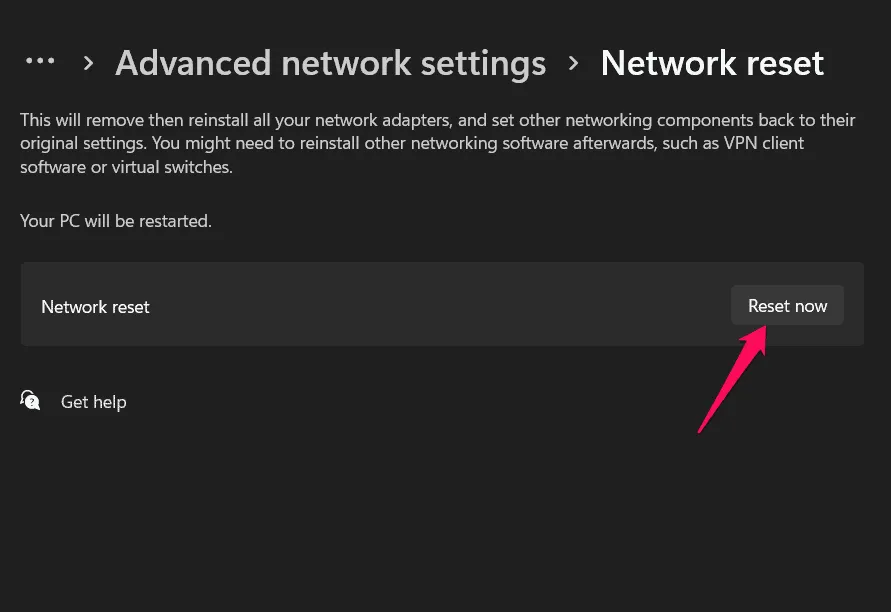
Versuchen Sie nach Abschluss dieser Schritte erneut, auf routerlogin.net zuzugreifen, um zu überprüfen, ob das Problem behoben ist oder nicht. Dieses Mal wird das Problem jedoch wahrscheinlich verschwinden, aber wenn es immer noch besteht, sollten Sie die anderen Fehlerbehebungen in dieser Anleitung befolgen.
Fix 4: Leeren Sie den Cache Ihres Webbrowsers
Manchmal kommt es vor, dass auch Browser-Cache-Dateien zu einem solchen Fehler führen können. Tatsächlich speichert unser Browser ein Bild der Seiten, die wir zum ersten Mal besuchen; So müssen wir nicht lange warten, wenn wir das nächste Mal versuchen, auf dieselbe Seite zuzugreifen.
Wenn diese Cache-Dateien jedoch aufgrund eines Netzwerkproblems beschädigt werden oder beschädigt werden, zeigt unser Browser einen solchen Fehler an. Daher wäre in dieser Situation das Löschen der Cache-Dateien die richtige Option. Schauen wir uns also an, wie wir das machen können:
- Öffnen Sie zunächst einen Browser (z. B. Chrome).
- Klicken Sie anschließend auf die drei vertikalen Schaltflächen mit Punkten.
- Klicken Sie dann auf „Einstellungen“.
- Wählen Sie nun „Datenschutz und Sicherheit“ und klicken Sie auf „Browserdaten löschen“. Klicken Sie dann auf die Schaltfläche Cache löschen.
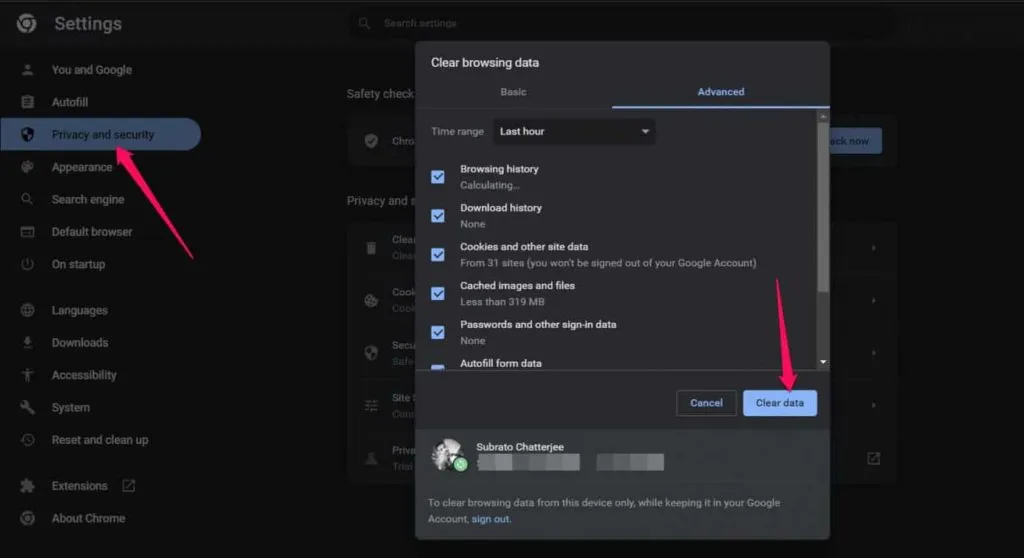
Das ist alles. Überprüfen Sie nun, ob das Problem, dass routerlogin.net nicht funktioniert, behoben ist.
Fix 5: Stellen Sie sicher, dass Ihr Browser auf dem neuesten Stand ist
Sind Sie sicher, dass Ihr Browser auf dem neuesten Stand ist? Manchmal passiert es einfach, weil wir einen veralteten Browser verwenden. Daher empfehlen wir Ihnen dringend, zu überprüfen, ob Ihr Browser auf dem neuesten Stand ist oder nicht. Dafür gilt jedoch
- Starten Sie Chrome und klicken Sie auf die Schaltfläche mit den drei Punkten.
- Klicken Sie nun auf die Option „Einstellungen“.
- Gehen Sie anschließend zum Abschnitt „Über Chrome“.
- Wenn es nun ein Update gibt, wird es Ihnen angezeigt. Andernfalls wird eine Meldung angezeigt, dass Chrome auf dem neuesten Stand ist.
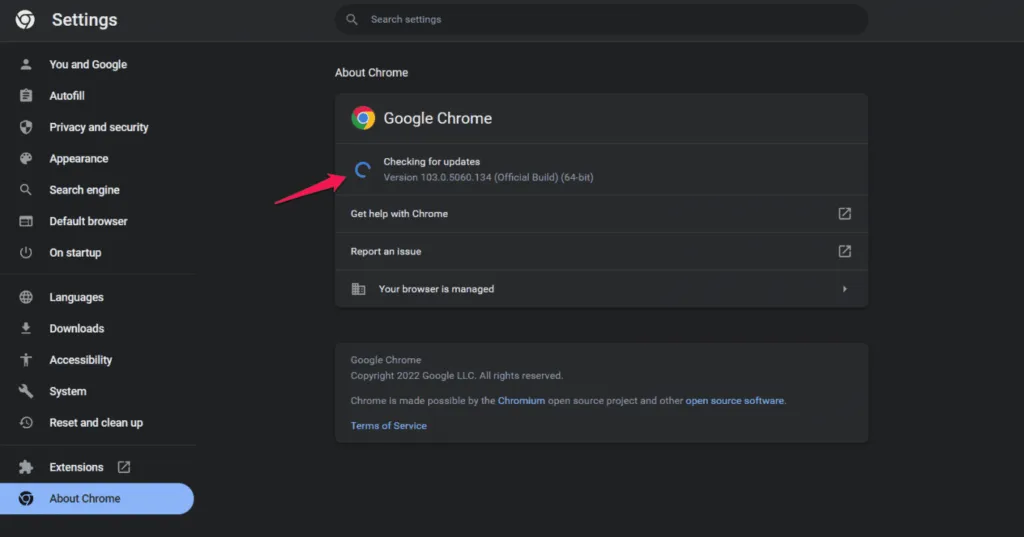
Nachdem Sie Ihren Chrome-Browser aktualisiert haben, sollten Sie also erneut versuchen, auf Routerlogin.net zuzugreifen, um zu überprüfen, ob das Problem behoben ist oder nicht.
Fix 6: Entfernen Sie Antivirenprogramme von Drittanbietern
Wenn Sie ein Antivirenprogramm eines Drittanbieters verwenden, empfehlen wir Ihnen, dieses zu deaktivieren, da die Möglichkeit besteht, dass Ihr Antivirenprogramm den Zugriff Ihres Browsers auf die Website routerlogin.net blockiert. Sie sollten es also deaktivieren und prüfen, ob das hilft.
Fix 7: Starten Sie Ihren Router neu
Viele Benutzer berichteten, dass ihnen das Zurücksetzen ihres Routers geholfen habe, einen solchen Fehler zu beheben. Daher wird empfohlen, dass Sie versuchen, Ihren NetGear-Router zurückzusetzen und zu prüfen, ob dies zur Lösung des Problems beiträgt, das dazu führt, dass routerelogin.net nicht funktioniert. Gehen Sie hierzu jedoch folgendermaßen vor:
- Trennen Sie alle anderen Geräte außer dem Netzkabel vom Router und lassen Sie ihn eingeschaltet.
- Halten Sie die Reset-Taste (um die Werkseinstellungen wiederherzustellen) mit einer Büroklammer etwa 10 bis 20 Sekunden lang gedrückt.
- Wenn der Router neu startet, lassen Sie die Taste los. Sobald der Router mit Ihrem Computer und dem Internet verbunden ist, können Sie ihn verwenden.
Versuchen Sie anschließend erneut, auf die Website routerlogin.net zuzugreifen, um sicherzustellen, dass sie in Ihrem Browser funktioniert.
Lösung 8: Kontaktieren Sie den Support
Wenn leider alles umsonst geht und der Fehler immer noch auftritt, sollten Sie sich nicht an den offiziellen NetGear-Support wenden. Du hast keine andere Wahl. Daher empfehlen wir Ihnen, Kontakt zu den NetGear-Mitarbeitern aufzunehmen und alles zu erklären. Danach bieten sie Ihnen einige Korrekturen an, um das Problem zu beheben, dass routerlogin.net nicht funktioniert.
Wickeln
Hier geht es also darum, wie Sie das Problem beheben können, dass NetGear routerlogin.net nicht funktioniert. Wir hoffen, dass Ihnen die oben genannten Lösungen für dieses Problem geholfen haben. Wenn Sie Fragen oder Bedenken haben, hinterlassen Sie bitte unten einen Kommentar und lassen Sie es uns wissen.



Schreibe einen Kommentar